Cómo cambiar su número de teléfono en Truelancer
Otra Guía útil / / August 05, 2021
En esta guía te explicaré cómo cambiar tu número de teléfono en Truelancer. Trabajar independientemente es una excelente manera de monetizar tus habilidades. Algunos lo hacen profesionalmente a tiempo completo y muchas otras personas lo hacen como una fuente de ingresos complementarios estables. Hoy en día existe una gran cantidad de plataformas en Internet que proporcionan un terreno para que los clientes y autónomos puedan conectarse. Los clientes pueden conseguir que los trabajadores independientes trabajen en sus proyectos por una tarifa. Truelancer es uno de esos sitios web notables donde los autónomos pueden registrarse y obtener un intercambio profesional de sus habilidades por algún incentivo.
Ahora, para conseguir trabajo, un autónomo tiene que registrarse en Truelancer. Proceso de registro no ajeno a nadie. Debe enviar su ID de correo electrónico, número de teléfono y otras credenciales para autenticar su perfil. Ahora, la mayoría de las personas no mantienen el mismo número de teléfono toda su vida. En algún momento, es posible que obtengan un nuevo número de teléfono. Es importante actualizar ese número en todos sus perfiles de trabajo en Internet. Entonces, veamos cómo hacerlo en Truelancer.

Cambiar el número de teléfono en Truelancer (versión web)
Para cambiar un número de teléfono, debe verificar su número de teléfono anterior. Entonces, solo la opción para cambiar el número se mostrará en la sección de edición del perfil. Estos son los pasos exactos que debe seguir.
- Abierto truelancer.com en el navegador de su PC
- Ingrese a su cuenta
- En la parte superior del lado derecho, haga clic en Hola * tu nombre * lengüeta

- En el mini menú desplegable, seleccione Mi perfil
- Entonces en el Sobre mí pestaña haga clic en el icono de lápiz en el lado derecho

- Ahora, se abrirán los detalles de su perfil
- Desplácese hacia abajo hasta Número de teléfono móvil. Haga clic en Cambio
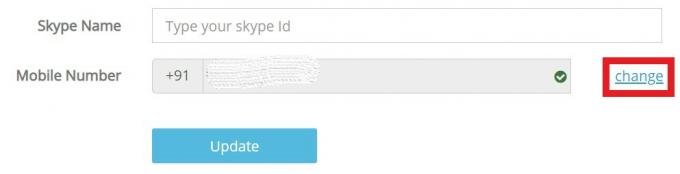
- Luego ingrese su nuevo número de teléfono
- Haga clic en Verificar
- Debería recibir una OTP en su teléfono

- Simplemente ingrese esa OTP y haga clic en Confirmar
- Luego haga clic en Actualizar
Ahora, su perfil reflejará el nuevo número de teléfono que acaba de cambiar.
Cómo editar el número en la aplicación Truelancer.
- Inicie la aplicación en su teléfono móvil
- Iniciar sesión a tu perfil
- En la parte superior izquierda, toque el icono de hamburguesa para activar el menú
- Toque en Editar perfil > navegue hasta el número de contacto
- Para editar el número existente, toque el ícono de lápiz junto al número de contacto
- Agregar el nuevo número de teléfono
- Toque en Verificar
- Recibirá una OTP en su nuevo número de teléfono para verificar el número de la aplicación Truelancer
- Luego ingrese ese código OTP y toque Confirmar
Estas son las formas sencillas con las que puede cambiar fácilmente el número de teléfono en su perfil de Truelancer. Espero que esta guía le ayude en caso de que no esté seguro de cómo actualizar su número de teléfono en esa plataforma.
Leer siguiente,
- Cómo ver YouTube en 4K en iPhone y iPad
- Cómo grabar y transcribir audio en Microsoft Word
Swayam es un bloguero de tecnología profesional con maestría en aplicaciones informáticas y también tiene experiencia con el desarrollo de Android. Es un gran admirador de Stock Android OS. Además de los blogs de tecnología, le encanta jugar, viajar y tocar / enseñar guitarra.



